如何在win10系统中锁定lol英雄联盟游戏的帧率 win10系统中lol英雄联盟游戏的帧率锁定方法
更新时间:2023-07-24 17:06:31作者:xiaoliu
如何在win10系统中锁定lol英雄联盟游戏的帧率,在玩游戏时,我们常常希望能够在稳定的帧率下畅快游戏,而对于LOL英雄联盟这样的热门游戏来说,锁定游戏帧率是提升游戏体验的一种有效方法。在Win10系统中,我们可以通过一些简单的操作来实现LOL英雄联盟游戏帧率的锁定。下面我们将介绍一些Win10系统中LOL英雄联盟游戏帧率锁定的方法,让你在游戏中尽情享受顺畅的画面和流畅的操作。
具体方法如下:
1、打开lol,来到客户端界面。
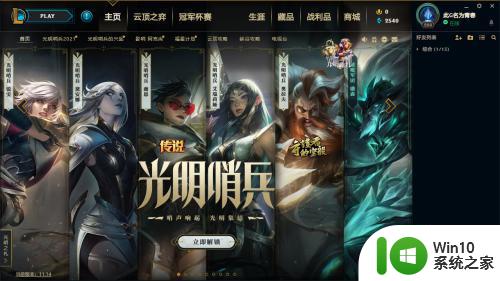
2、点击play。
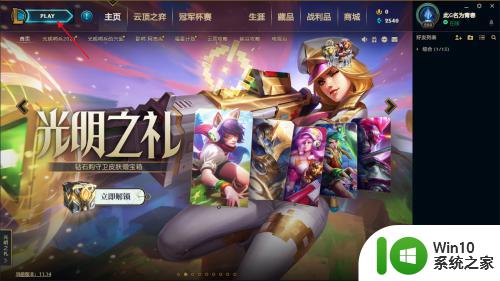
3、选择训练模式,点击确认。
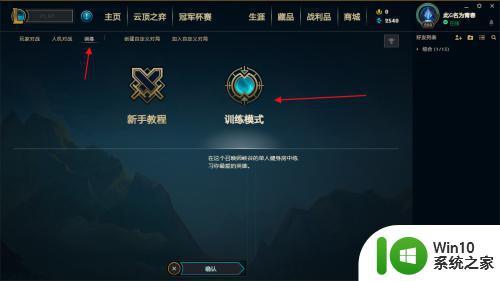
4、添加电脑玩家。
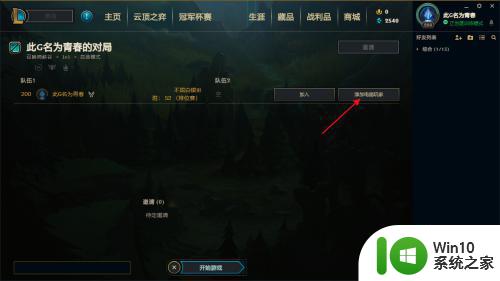
5、开始游戏。
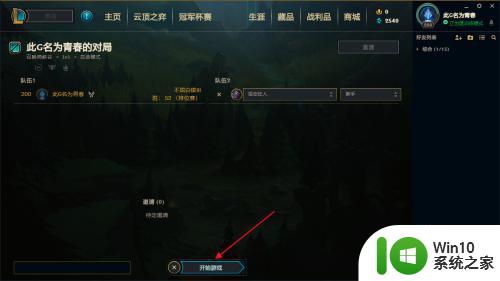
6、任意选择一个英雄并锁定,等待游戏加载。


7、进入游戏内,注意到fps是137(不稳定)。
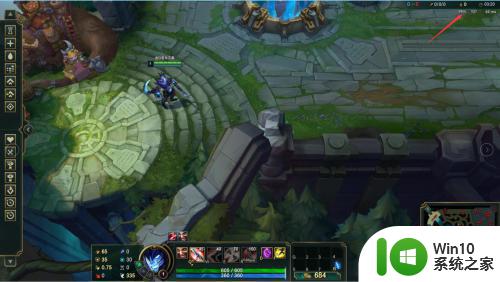
8、我们按下esc键,进入设置,找到“视频”栏目。
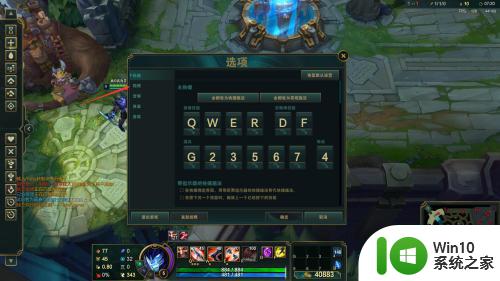
9、往下翻,找到“等待垂直同步”。
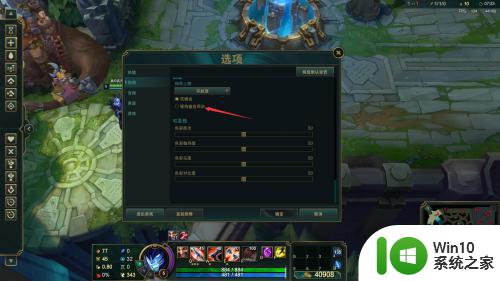
10、将它开启,并确定。

11、再看,fps已经稳定在60了。

以上就是如何在Win10系统中限制LOL英雄联盟游戏的帧率的全部内容,如果您遇到相同的问题,请参考本文的方法进行处理,希望本文能够对您有所帮助。
如何在win10系统中锁定lol英雄联盟游戏的帧率 win10系统中lol英雄联盟游戏的帧率锁定方法相关教程
- win10英雄联盟锁帧率设置方法 英雄联盟win10锁帧怎么设置
- win10英雄联盟fps帧数低如何处理 如何优化Win10系统下英雄联盟的FPS帧数
- win10玩英雄联盟跳帧怎么办 win10英雄联盟跳帧原因分析
- win10系统玩lol蓝屏怎么办 win10系统玩英雄联盟蓝屏解决方法
- 英雄联盟lol无法初始化图形设备win10家庭版解决方法 英雄联盟lol无法初始化图形设备win10家庭版怎么办
- win10进入lol英雄联盟出现woops something broke如何处理 win10进入lol英雄联盟出现woops something broke怎么解决
- win10英雄联盟经常掉帧很卡解决方法 英雄联盟经常掉帧win10怎么办
- 飞行堡垒win10更新后玩英雄联盟帧数很低如何修复 飞行堡垒win10更新后玩英雄联盟帧数低怎么办
- win10笔记本玩英雄联盟掉帧如何处理 英雄联盟win10笔记本掉帧怎么解决
- win10英雄联盟突然开始掉帧解决办法 win10英雄联盟突然开始掉帧怎么办
- w10系统玩英雄联盟fps不稳定的详细解决方法 w10系统玩英雄联盟FPS卡顿怎么办
- 英雄联盟在Win10系统中没有声音怎么办 如何修复Win10电脑上英雄联盟没有声音的问题
- 蜘蛛侠:暗影之网win10无法运行解决方法 蜘蛛侠暗影之网win10闪退解决方法
- win10玩只狼:影逝二度游戏卡顿什么原因 win10玩只狼:影逝二度游戏卡顿的处理方法 win10只狼影逝二度游戏卡顿解决方法
- 《极品飞车13:变速》win10无法启动解决方法 极品飞车13变速win10闪退解决方法
- win10桌面图标设置没有权限访问如何处理 Win10桌面图标权限访问被拒绝怎么办
win10系统教程推荐
- 1 蜘蛛侠:暗影之网win10无法运行解决方法 蜘蛛侠暗影之网win10闪退解决方法
- 2 win10桌面图标设置没有权限访问如何处理 Win10桌面图标权限访问被拒绝怎么办
- 3 win10关闭个人信息收集的最佳方法 如何在win10中关闭个人信息收集
- 4 英雄联盟win10无法初始化图像设备怎么办 英雄联盟win10启动黑屏怎么解决
- 5 win10需要来自system权限才能删除解决方法 Win10删除文件需要管理员权限解决方法
- 6 win10电脑查看激活密码的快捷方法 win10电脑激活密码查看方法
- 7 win10平板模式怎么切换电脑模式快捷键 win10平板模式如何切换至电脑模式
- 8 win10 usb无法识别鼠标无法操作如何修复 Win10 USB接口无法识别鼠标怎么办
- 9 笔记本电脑win10更新后开机黑屏很久才有画面如何修复 win10更新后笔记本电脑开机黑屏怎么办
- 10 电脑w10设备管理器里没有蓝牙怎么办 电脑w10蓝牙设备管理器找不到
win10系统推荐
- 1 番茄家园ghost win10 32位官方最新版下载v2023.12
- 2 萝卜家园ghost win10 32位安装稳定版下载v2023.12
- 3 电脑公司ghost win10 64位专业免激活版v2023.12
- 4 番茄家园ghost win10 32位旗舰破解版v2023.12
- 5 索尼笔记本ghost win10 64位原版正式版v2023.12
- 6 系统之家ghost win10 64位u盘家庭版v2023.12
- 7 电脑公司ghost win10 64位官方破解版v2023.12
- 8 系统之家windows10 64位原版安装版v2023.12
- 9 深度技术ghost win10 64位极速稳定版v2023.12
- 10 雨林木风ghost win10 64位专业旗舰版v2023.12